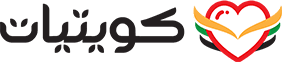بسم الله
خطوات إنشاء مدونة
أكتبى عنوان الموقع
http://www.blogger.com
فى شريط العنوان من متصفحك
إضغطى السهم
Create your blog now
ستظهر صفحة جديدة بعنوان
Create an account
أدخلى البيانات الخاصة بك على الترتيب التالى
Choose a user name
إختارى إسم مستخدم (وهو الإسم الذى ستدخل به على حسابك فيما بعد لإرسال التدوينات ونشرها)ه
Enter a password
ادخلى كلمة السر (لا يقل عددها عن 6 حروف أو أرقام)ه
Retype password
اعيدى إدخال كلمة السر
Display name
اكتبى الإسم الذى تريد ظهوره على أنه اسم صاحب المدونة
Email address
ادخلى عنوان بريدك الألكترونى
وبعد ذلك علّمى على
I accept the terms of Service
ثم اضغطى السهم
Continue
ستظهر لك صفحة جديدة بعنوان
Name your blog
:ادخلى البيانات التالية على الترتيب
Blog title
اختارى إسم لمدونتك وسوف يظهر فى أعلى المدونة، ويمكنك كتابته باللغة العربية
Blog address (URL)
اختارى عنوان للمدونة على شبكة الإنترنت. لاحظ أنه سيتكون من جزئين ، الأول الإسم الذى تختاريه ثم
blogspot.com
Word Verification
اكتبى الحروف التى تظهر فى الصورة أمامك
ثم اضغطى
Continue
ستنتقلى لصفحة أخرى بعنوان
Choose template
وهنا ستجدى عدد من القوالب الجاهزة التى توفر عليك عناء تصميم موقع شخصى، اختارى أى قالب تريده
ثم اضغطى
Continue
لاحظى انه يمكنك معاينة القالب أولاً قبل إختياره وذلك بالضغط على
view template
ستظهر بعد ذلك صفحة تخبرك بأنه جارى إنشاء المدونة الجديدة ولن يستغرق الأمر ثوانٍ معدودة
ثم تظهر مباشرة صفحة بأنه قد تم أنشاء المدونة بالفعل وأنه يمكنك البدء فى كتابة اولى تدويناتك
لوحة العمليات :
قبل أن تبدأى فى نشر أولى تدويناتك، من الضرورى أن تتعرفى على مكونات لوحة العمليات
Dashboard
الخاصة بمدونتك لتغيير خواص المدونة بما يناسبك
ملحوظة: بعد إنشاء المدونة لأول مرة يمكنك الضغط على
Start Posting
لتدخلى على لوحة العمليات الخاصة بك. ولكن فيما بعد عندما تريدين الدخول لإرسال تدوينات جديدة ستفتح موقع بلوجروتدخل بإسم المستخدم وكلمة السر
والأن تعرف على لوحة العمليات بعد أن نقوم بالدخول بواسطة إسم المستخدم وكلمة السر ستظهر لك لوحة العمليات
فى لوحة العمليات رابط
Create a blog
وهى أمكانية عمل مدونة أخرى لنفس إسم المستخدم ، وبذلك تستطيعى عمل عدة مدونات كيفما تشائين. و فى اللوحة أيضاً رابط
Edit profile
ومن خلاله تستطيعى إضافة أو حذف أو تعديل بياناتك الشخصية وصورتك أيضاً
Edit user profile صفحة
يوجد فى تلك الصفحة
privacy
وفيها تستطيعى التحكم فى خصوصية بيناتك ، فتمنع ظهور البروفيل مثلاً أو تظهر إسمك الحقيقى وإيميلك أو تختارى من مدوناتك أى المدونات تظهر فى البروفيل
Identity
وهو خاص بهويتك من خلال مدونتك، كأسم المستخدم وإسمك المستعار وإيميلك
Photograph
اضفى رابط صورتك أذا كنت تريدين أن تضيفى صورة لك او صورة معبرة عنك لتظهر على مدونتك
Audio clip
ادخلى رابط ملف صورتك ليظهر فى البروفيل
General
يمكنك تعديل بياناتك الشخصية مثل تاريخ الميلاد
Location
يمكنك كتابة إسم مدينتك ومحافظتك ودولتك
Work
تستطيعى ذكر مجال عملك
Extended info
يمكنك إدخال بيانات عن إهتماماتك والأشياء المفضلة لديك
ملحوظة: إضافة بياناتك على البروفيل ليس أمراً إلزامياً ولكنك تستطيعى القيام بذلك إذا رغبت
فيه فقط. وتستطيعى أيضاً أن تمنعى نشر البروفيل الخاص بك وذلك بحذف علامة (?) أمام خيار Share
my profile
اعدادات المدونة :Sittings
فى لوحة العمليات ستجدى إسم المدونة التى أنشاتها وبجانبها رمزان أحدهما على شكل علامة (+) وبالضغط عليه ستفتح صفحة لكتابة تدوينتك الجديدة كما ستعرف لاحقاً. أما رمز الترس فخاص بتعديل وضبط اعدادات المدونة وسنتعرف عليها الأن
فى صفحة الاعدادات ستجد شريطين
الشريط الأول يتكون من أربع أقسام رئيسية
Posting و Settings و Template و View blog
أما الشريط الثانى يتغير حسب كل قسم
ملحوظة هامة : بعد أى تغيير تقومى به فى اعدادات المدونة، إضغطى
save settings
التى تظهر فى آخر الصفحة التى قمت بالتعديل فيها وذلك حتى يتم حفظ التعديل. وسوف تظهر صفحة أخرى وفيها اضغط على
Publish
حتى يتم نشر المدونة بالإعدادات التى تم تعديلها